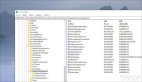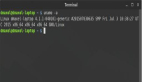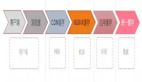如何利用注冊表提升系統性能?
注冊表是windows操作系統的重要組成部分,其中存放了windows操作系統的各種配置參數、windows各個功能模塊及安裝的各種應用程序等信息。用戶可以通過注冊表編輯器對注冊表進行查看、編輯或修改。
盡管修改注冊表對系統影響不像想象中恐怖,但設置錯誤也會對系統有影響。在修改注冊表前先備份。
備份注冊表方法:
點擊"開始"-"運行",在框內輸入"regedit"并按回車繼續,即可打開注冊表編輯器。
將需要修改的注冊表展開,選中并單擊右鍵"導出",注冊表編輯器會將導出的數值保存為。reg文件,注意先將該文件保存至硬盤。
需要還原注冊表值,只需雙擊。reg文件即可恢復。
做好準備工作,我們可以進行提速了。
注冊表提速***招:縮短AeroPeek相應
Windows7為我們提供了AeroPeek,提升了視覺體驗。但啟動AeroPeek的響應時間較長,如何讓它啟動更快?
1.打開注冊表編輯器(打開步驟見上文),并依次展開:
HKEY_CURRENT_USER>Software>Microsoft>Windows>CurrentVersion>Explorer>Advanced
2.右鍵在此處單擊,選擇新建-DWORD(32位)值,并將新值命名為DesktopLivePreviewHoverTime.
注冊表新建值
3.雙擊新建DWORD值啟動,在"庫"下點擊"十進位",并輸入延遲時間(該鍵值單位:毫秒)。點擊確定后,AeroPeek的啟動時間便默認為新建值。
4.注銷系統,再次登錄時,AeroPeek的啟動時間會變快。
注冊表提速第二招:任務欄預覽提速
Windows7任務欄提供預覽,系統默認延緩時間為400毫秒,或30秒之內。如果你認為此項要提速,還是要修改注冊表才能實現。
1.打開注冊表編輯器,依次展開:
HKEY_CURRENT_USER>Software>Microsoft>Windows>CurrentVersion>Explorer>Advanced
2.右鍵在此處單擊,選擇新建-DWORD(32位)值,并將新值命名為"ExtendedUIHoverTime".
3.雙擊啟動ExtendedUIHoverTime,在"庫"下點擊"十進位",并輸入延遲時間(該鍵值單位:毫秒),默認為400毫秒,所以要提速就輸入比400毫秒要小的值。點擊確定并關閉注冊表編輯器。
4.注銷系統,再次登錄體會所修改的時間,是否快了呢?
注冊表提速第三招:菜單提速
Windows7和Vista的系統菜單也可以減少響應時間,只需在注冊表編輯器改值:
1.打開注冊表編輯器,依次展開HKEY_CURRENT_USER>ControlPanel>Desktop
2.找到MenuShowDelay,雙擊啟動。調整數值(系統默認400毫秒,或30秒,計數單位為毫秒)。
3.注銷系統,再次登錄體驗效果。
注冊表提速第四招:阻止重啟
有開著電腦外出的習慣?當你回到電腦前,某些情況下需要系統自動重啟才能進入系統,比如Windows自動升級,有時候自動重啟。但電腦上還運行著文檔,此時重啟不合時宜。該如何阻止?
1.打開注冊表編輯器,依次展開:
HKEY_LOCAL_MACHINE>SOFTWARE>Policies>Microsoft>Windows
2.右鍵單擊,選擇"新建-項",會出現新文件夾,重命名為"WindowsUpdate".
3.雙擊啟動該文件夾,右鍵點選"新建-DWORD(32位)值",將新建值命名為"NoAutoRebootWithLoggedOnUsers"
4.打開新建值,并更改數值為1,不要選擇下方"十進制",這次要選"十六進制",確定后退出。
5.注銷系統,重新登錄生效。下次Windows更新時,得到許可才會重啟。
說明:此辦法適用于Windows7/Vista/XP.
注冊表提速第五招:禁止提醒氣泡
如果Windows7任務欄上總彈出提醒氣泡,通過修改注冊表即可禁止:
1.打開注冊表編輯器,依次展開:
HKEY_CURRENT_USER>Software>Microsoft>Windows>CurrentVersion>Explorer>Advanced
2.新建-DWORD(32位)值,并將新值命名為EnableBalloonTips.
3.雙擊啟動該值,將數值改為0.下方"十進制"與"十六進制"可隨意選擇,因為0在十進制和十六進制都能生效。
4.注銷再重新登錄,該注冊表值已生效。再也不會有彈出氣泡了。
注冊表提速第六招:讓XP系統啟動快一些
WindowsXP啟動過慢?簡單修改注冊表值可加快啟動速度:
1.打開注冊表編輯器,依次展開
HKEY_LOCAL_MACHINE>SYSTEM>CurrentControlSet>Control>ContentIndex
2.在注冊表右鍵新建值,命名為"StartupDelay".雙擊啟動StartupDelay,在庫中將其從十六進制改為十進制,并輸入40,000(默認設置為48,000)。
3.退出注冊表編輯器,重啟電腦。啟動速度應該有大幅提升。建議數值不要太低,40,000是***數值。
總結:
通過注冊表編輯器修改注冊表,提升windows系統的系統性能,讓windows跑的再快一些。希望本文能夠對讀者有所幫助,更多有關操作系統的知識還有待于讀者去探索和學習。
【編輯推薦】